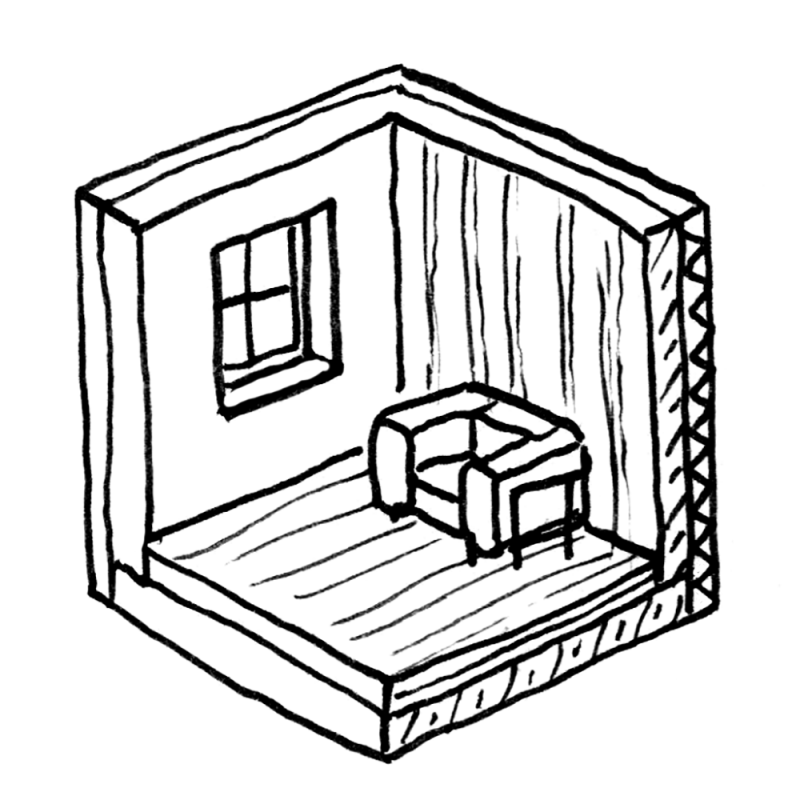
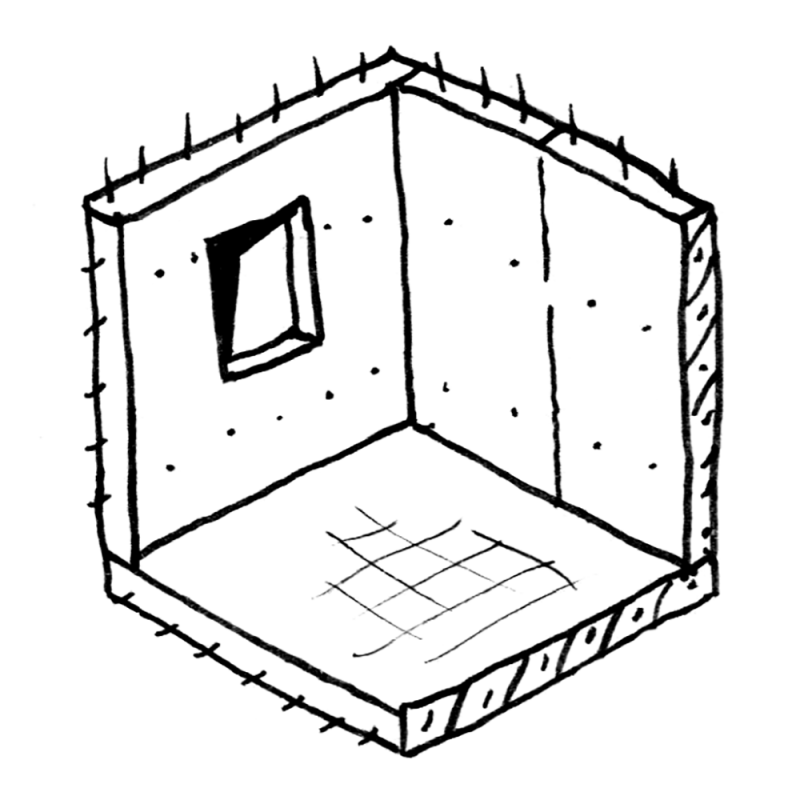
Die Datenübergabe von der Architektur an die Tragwerksplanung kann mit den richtigen Einstellungen in ARCHICAD erheblich erleichtert werden. Egal, ob 2D-basierte Workflows mit DWG-Daten oder 3D-gestützte Prozesse mit Hilfe des IFC-Datenformats zum Einsatz kommen sollen: Mit ein wenig Vorbereitung gelingt die Datenübergabe an die Statik schnell und einfach, Ihre Konsulenten werden begeistert sein!
In diesem Video-Tutorial lernen Sie in wenigen kurzen Schritten, wie man in ARCHICAD das Modell optimal für den Export in die Tragwerksplanung vorbereitet, um dann im gesamten Projektverlauf eine Knopfdruck-Lösung einsatzbereit zu haben.
Für Hintergrundwissen zur Datenübergabe aus ARCHICAD stehen Ihnen außerdem vertiefend diese Artikel zur Verfügung:
Suchbegriffe:
Dateiformat, Zusammenarbeit, Datenimport, Datenexport, Übertragung, mappen, Parametermapping, zuweisen, interdisziplinär, Authoring Tools, Software, Datenformat, aufbereiten
ArchiCAD bietet mit der Disziplin Tragwerksplanung die Möglichkeit einer reibungslosen Zusammenarbeit mit Hilfe des Structural-Analytical Formates. Dieses Fileformat ist zwischen Statikern bereits bekannt. Es ist ein Modell basierend auf einem Netz von Knoten, wo die üblichen dreidimensionalen Elemente vereinfachte ein- oder zweidimensionalen Darstellungen bekommen, damit die Fachplaner*innen der Tragwerksplanung in ihrer fachspezifischen Software das Modell aus statischer Hinsicht prüfen können.
Im Hintergrund wird ein Tragwerksanalyse-Modell generiert, welches auf dem physischen (architektonischen)-Modell in ArchiCAD basiert. Öffnen Sie die Ansicht des Tragwerksanalyse-Modells mit den folgenden Optionen:
Wählen Sie den Menüpunkt: Ansicht | Tragwerksanalyse-Modell
An der Tab-Leiste ist dieses Ikon auszuwählen: 
Diese Modellansicht zeigt die 1D- und 2D-Bauteile der Modellelemente. Stützen und Träger werden als eindimensionale, Wände, Decken und Dächern als zweidimensionale Bauteile angezeigt. In den End- und Eckpunkten der Elemente werden Knoten dargestellt.
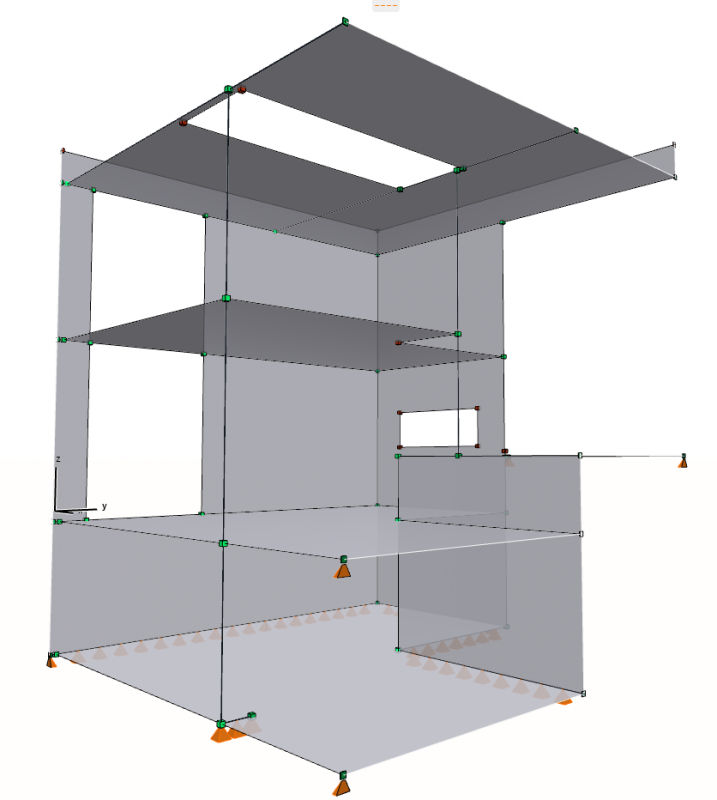
Man kann das Tragwerksanalyse- und das Physische-Modell leicht mit einem Befehl übereinander projizieren, um das Konzept und die Zusammenhänge besser zu verstehen.
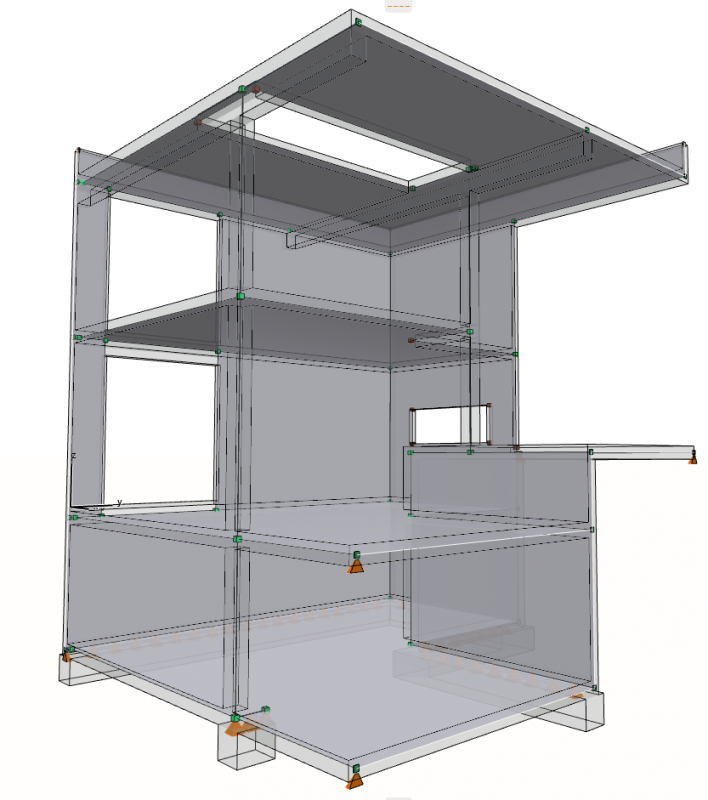
Sind die Bauteile miteinander verbunden, werden die Knoten grün gefärbt, ansonsten sind sie rot. Damit die Tragwerksplaner*innen das Modell in ihrer Analysesoftware prüfen können, brauchen sie ein verbundenes Modell. Die Knoten sollten möglichst alle grün sein. Die Bauteile des Tragwerksanalyse-Modells liegen in dem Schwerpunkt der Stützen/Träger oder in der Mitte des Kerns von Wänden und Decken, deshalb wird die Netzstruktur am Anfang fehlerhaft dargestellt. Man kann die Lage der Bauteile manuell in den Einstellungen versetzen oder mit regelbasierten und automatisierten Befehlen global verändern. Die Regelsätze findet man in dem folgenden Menüpunkt: Planung\Tragwerksplanung\Erstellungsregeln für das Tragwerksanalyse-Modell
In diesem Dialogfenster kann man die globalen Regeln definieren, um die 1D- und 2D-Bauteile verbinden zu können.
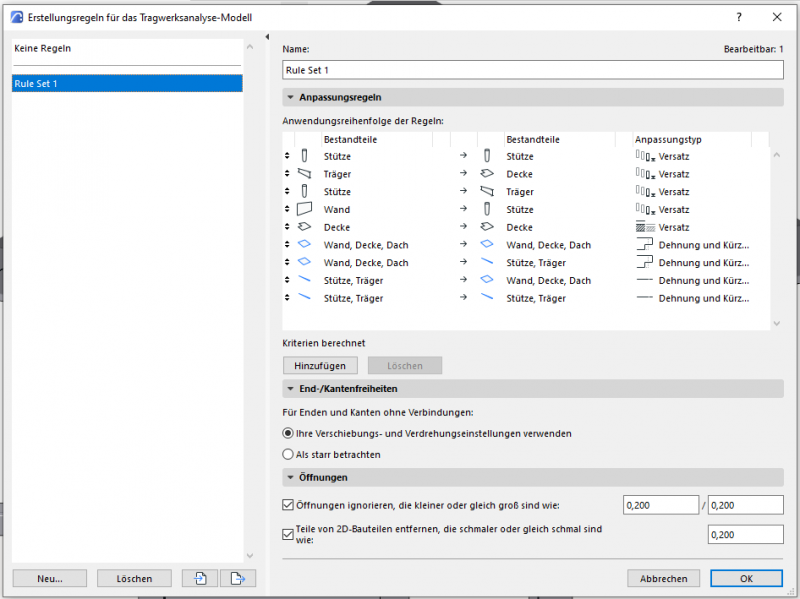
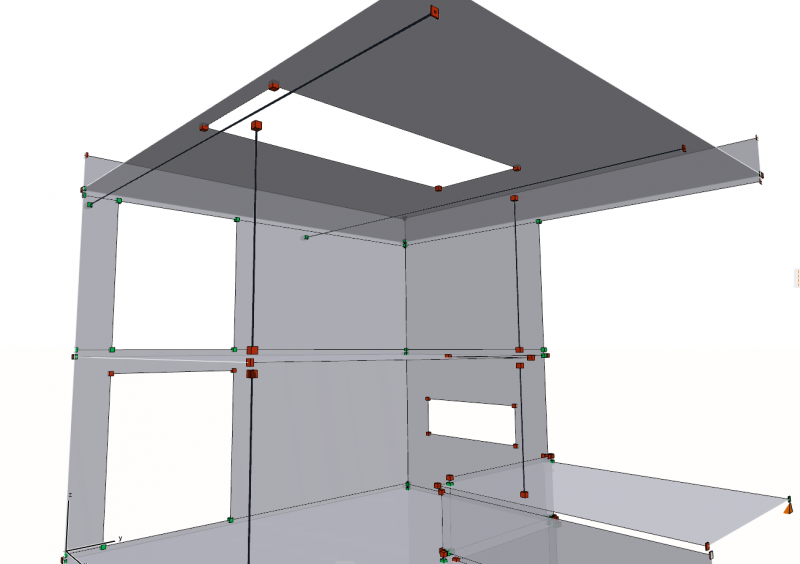
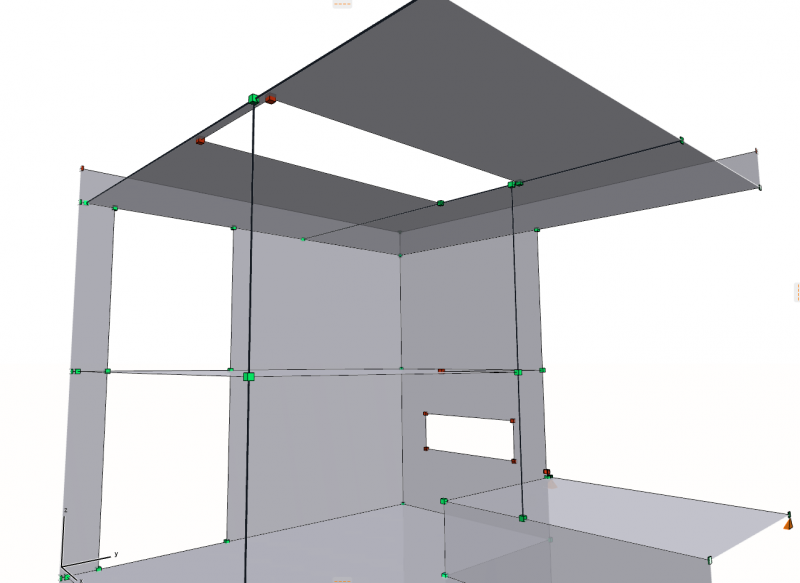
Falls es notwendig ist, kann man eigene Tragwerksverbindungen erstellen, um die Struktur zu erweitern und fertigzustellen. Man kann bspw. zusätzliche Tragwerksauflager für das Fundament erstellen.
Einen idealen Arbeitsablauf kann man sich so vorstellen.
- Die Architektur zeichnet ein physisches-Modell.
- Die Statik tritt in einer Teamwork-Umgebung der aktuellen Datei bei, um das Tragwerksanalyse-Modell zu erstellen. Sie überprüfen die Knotenpunkte und erzeugen die Erstellungsregeln.
- Wenn das Modell bereits steht, wird das Structural-Analytical-Modell exportiert und in der Statiksoftware geöffnet und weiterbearbeitet. Die Statik wird das Netzmodell mit den verschiedenen Lasten versehen. Wenn die Bearbeitung des Modells fertig ist, wird es gespeichert und in ArchiCAD importiert.
- Während des Importprozesses werden die Änderungen und die Lasten an das Tragwerksanalyse-Modell übermittelt. Die Angaben kann man in der Modellvergleich-Funktion von ArchiCAD vor dem Import überprüfen. Wenn in dem architektonischen-Modell Änderungen erfolgen, werden die Lasten automatisch aktualisiert.
Sie finden die von uns erstellten Regelsätze in der folgenden Datei. Importieren Sie die Datei in dem Dialogfenster der Erstellungsregeln.
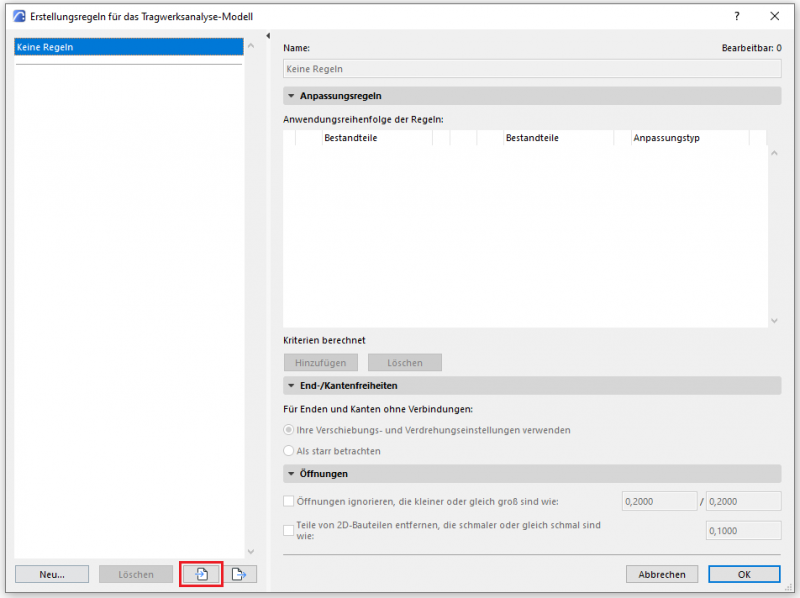
Hier finden Sie eine Auswahl an hilfreichen Videos zur Handhabung des Tragwerksanalysemodells.
Darstellung des Tragwerksanalysemodells in Archicad
Tragwerksanalysemodell in Archicad
Tragwerksmodell Regelsätze